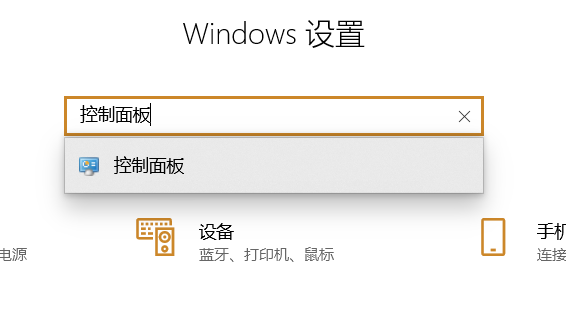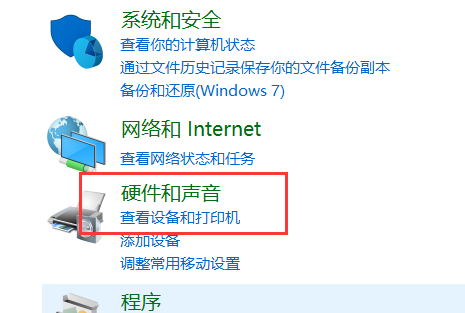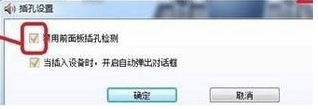| Win10如何使用耳机的麦克风?Win10耳机的麦克风使用方法 | 您所在的位置:网站首页 › xbox耳机麦克风怎么打开 › Win10如何使用耳机的麦克风?Win10耳机的麦克风使用方法 |
Win10如何使用耳机的麦克风?Win10耳机的麦克风使用方法
|
当前位置:系统之家 > 系统教程 > 耳机的麦克风使用方法
Win10如何使用耳机的麦克风?Win10耳机的麦克风使用方法
时间:2021-02-04 09:57:51 作者:小敏敏 来源:系统之家 1. 扫描二维码随时看资讯 2. 请使用手机浏览器访问: https://m.xitongzhijia.net/xtjc/20210204/202458.html 手机查看 评论 反馈  网盘下载
深度技术 GHOST Win10 64位专业版 V2021.02
网盘下载
深度技术 GHOST Win10 64位专业版 V2021.02
大小:4.66 GB类别:深度技术系统 现在很多的台式电脑还是笔记本电脑都会带有麦克风的功能,我们 经常会使用到这个功能,但有很多的朋友在使用的过程中会突然发现自己的电脑麦克风没有了声音,那么这个问题该怎么解决呢?下面就和小编一起来看看具体的解决方法吧! Win10使用耳机麦克风的方法 1、按下【Wn+i】快捷键打开超级菜单,选择“控制面板”;
2、在控制面板中点击【硬件和声音】;
3、点击【Realtek高清晰声频管理器】; 4、点击右侧的“文件夹”图标;
5、将“禁用前面板插孔检测”选项勾选起来,点击【确定】即可;
6、完成设置后耳机麦克风即可正常使用。 标签 win10教程 Win10系统Win10笔记本怎么切换耳机麦克风? 下一篇 > Win10麦克风无法正常工作怎么解决?Win10麦克风无法正常工作解决方法 相关教程 电脑每次更新重启都会弹出“让我们重回正轨”... Win10装哪个版本最好-目前最流畅的Win10系统... 【全新上线】Win10最新版本22H2安装包,免费... Win10 22H2更新提示0x80d02004怎么办 【最新推荐】笔记本Win10系统专业版:免费下... Win10怎么设置专注助手优先级 如何下载Win10专业工作站版,一招轻松搞定! Win10如何设置电脑休眠时间 Win10电脑空间音效怎么打开,试试这3种方法! Win10哪个版本适合自己-适合日常使用的Win10...
电脑输入法打字不显示选字框怎么办?(Win10/Win11适用) 
联想拯救者怎么进入bios界面?联想拯救者进入bios的方法 
戴尔游匣G15G模式怎么开?戴尔游匣G15G模式开启教程 
联想电脑如何开启自带的摄像头?联想笔记本打开摄像头的方法 发表评论共0条  没有更多评论了
没有更多评论了
评论就这些咯,让大家也知道你的独特见解 立即评论以上留言仅代表用户个人观点,不代表系统之家立场 |
【本文地址】
公司简介
联系我们